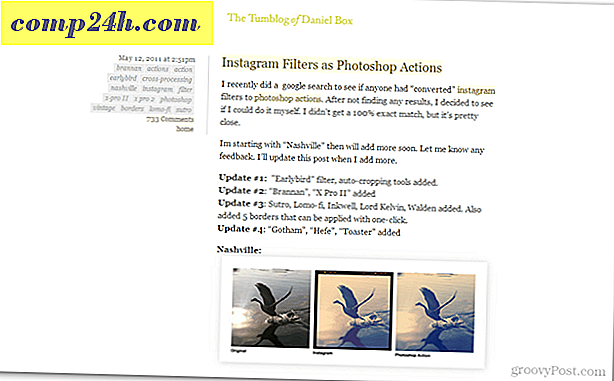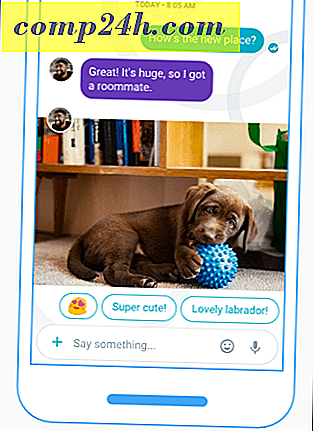Użyj narzędzi Microsoft Pro Photo, aby śledzić swoje zdjęcia
 Podobnie jak większość osób posiadających aparat cyfrowy, robię dużo zdjęć i niestety czasami mam wrażenie, że spędzam więcej czasu na odnajdywaniu moich zdjęć, niż na oglądaniu i cieszeniu się nimi ...
Podobnie jak większość osób posiadających aparat cyfrowy, robię dużo zdjęć i niestety czasami mam wrażenie, że spędzam więcej czasu na odnajdywaniu moich zdjęć, niż na oglądaniu i cieszeniu się nimi ...
Zanim znalazłem narzędzia Microsoft Pro Photo, pomyślałem, że odpowiedzią jest aplikacja Google Picasa. Jednak po zaimportowaniu ponad 10 tysięcy zdjęć tagowanie zdjęć po prostu trwało WAY TO LONG.

Chociaż Picasa to świetna aplikacja do przeglądania, retuszowania i zarządzania zdjęciami - to oznaczanie tagami i narzędzia edycyjne METAdata bledną w porównaniu do darmowej aplikacji Microsoft Pro Microsoft Pro. Narzędzia fotograficzne 2.2.
Korzystając z Pro Photo Tools 2, oznaczanie zdjęć jest bardzo proste i to tylko jedna z kilkudziesięciu funkcji, które pozwalają dodawać lub modyfikować metadane wewnątrz każdego ze Zdjęć lub grupy Zdjęć.
Co to są metadane fotograficzne i dlaczego mnie to obchodzi?
Z biegiem lat firmy zajmujące się oprogramowaniem do aparatów cyfrowych i edycji zdjęć zaczęły zdawać sobie sprawę, że mogą wstawiać " MetaData " ( EXIF lub IPTC ) do Zdjęć z różnych powodów. Na początku te metadane obejmowały tylko podstawowe rzeczy, takie jak typ aparatu, data, numer zdjęcia itp. W miarę jak narzędzia do kamer i edycji zdjęć stawały się coraz bardziej zaawansowane, podobnie jak metadane EXIF i IPTC.

Te automatyczne metadane zwykle zawierają informacje o konkretnym ujęciu, takie jak data, godzina, czas naświetlania, typ aparatu, ISO, tryb błysku, szerokość, wysokość, rozdzielczość i lokalizacja (jeśli kamera ma wbudowany GPS), aby wymienić tylko kilka . Chociaż jest to bardzo przydatne, kamery nie są wystarczająco inteligentne, aby dodać opisowe słowa kluczowe lub znaczniki do zdjęć opisujących CO jest zdjęcie lub kto jest na zdjęciu. W tej pustce pojawiają się narzędzia Microsoft Pro Photo Tools.
 Korzystając z bezpłatnego narzędzia Microsoft, możesz dodawać nowe metadane do zdjęć, aby uwzględnić wszystko, co zostało zrobione, kto je wziął i kto / co było na zdjęciu. Najnowsze narzędzia fotograficzne, takie jak Picasa, Flickr, Smugmug itp., Korzystają z metadanych zdjęć. Ale dodając te dodatkowe metadane, nie tylko zdjęcia będą przyjemniejsze do oglądania, ale można je łatwo znaleźć w stogu siana, gdy tak jak ja, masz 10 000 zdjęć, a zwłaszcza 1, które chcesz znaleźć. Im więcej danych, tym lepsze dziecko! Dla tych z nas, którzy nie mają wbudowanego w kamerę GPS, te specyficzne metadane można również dodawać do zdjęć za pomocą bezpłatnego narzędzia Microsoftu. To narzędzie jest bardzo fajne, ponieważ większość wymienionych narzędzi pobierze metadane GPS i wyświetli je później na mapie! Tak, bardzo groovy!
Korzystając z bezpłatnego narzędzia Microsoft, możesz dodawać nowe metadane do zdjęć, aby uwzględnić wszystko, co zostało zrobione, kto je wziął i kto / co było na zdjęciu. Najnowsze narzędzia fotograficzne, takie jak Picasa, Flickr, Smugmug itp., Korzystają z metadanych zdjęć. Ale dodając te dodatkowe metadane, nie tylko zdjęcia będą przyjemniejsze do oglądania, ale można je łatwo znaleźć w stogu siana, gdy tak jak ja, masz 10 000 zdjęć, a zwłaszcza 1, które chcesz znaleźć. Im więcej danych, tym lepsze dziecko! Dla tych z nas, którzy nie mają wbudowanego w kamerę GPS, te specyficzne metadane można również dodawać do zdjęć za pomocą bezpłatnego narzędzia Microsoftu. To narzędzie jest bardzo fajne, ponieważ większość wymienionych narzędzi pobierze metadane GPS i wyświetli je później na mapie! Tak, bardzo groovy!
Korzystając z Pro Photo Tools, zazwyczaj wprowadzam następujące metadane dla każdego zdjęcia:
- Tytuł, słowa kluczowe (świetne miejsce na nazwiska osób), Opis - Te metadane pomagają ZNALEŻYĆ moje zdjęcia I pomagają tym, którzy patrzą na moje zdjęcia na mojej Prywatnej Stronie Flickr i Stronach Prywatnych, rozumieją kontekst strzału, podróż itp. I rozpoznają ludzi w ujęciu
- Lokalizacja - Mój aparat nie ma GPS, więc tutaj dodałem informacje GPS / GEO
- Data i godzina - Mój aparat wstawia te dane, więc nie robię z tym bałaganu (zazwyczaj)
- Fotograf - zawsze dodaję szczegółowe informacje o fotografach z powodów związanych z prawami autorskimi
Porady Microsoft Pro Photo Tools
Jedną rzeczą, którą lubię w tym narzędziu, jest możliwość edytowania moich zdjęć w partii .
1: jak wszystkie inne aplikacje Windows / Microsoft, zaznacz wszystkie zdjęcia za pomocą CTRL-A lub kliknij i przeciągnij myszą nad obrazami, aby wybrać wszystkie z nich. Możesz także przytrzymać CTRL, a następnie kliknąć je pojedynczo, aby wybrać tylko te, które chcesz edytować. Robię to podczas dodawania danych słów kluczowych i grupowania zdjęć z różnymi osobami.
WAŻNE: # 1 to ważna wskazówka, ponieważ prawie DZIŚ ... Dodaję do moich zdjęć kilka metadanych, aby zdać sobie sprawę, że nie wybrałem całej partii. DANG, teraz muszę wybrać je wszystkie i ponownie dodać metadane ... grrrr
2: Ponieważ używam aplikacji klienta Google Picasa (nie mylić z usługą Picasa Web Albums), aby przechowywać, edytować i przeglądać wszystkie moje zdjęcia, wystarczy przeciągnąć i upuścić zdjęcia z Picasy do Pro Photo Tools. Następnie możesz dodać wszystkie metadane w prosty i szybki sposób. Po zakończeniu, zapisz zmiany w Pro Photo Tools, zamknij program Picasa i otwórz go ponownie, a Tadaa, program Picasa zaimportuje wszystkie nowe metadane, a możesz je odszukać lub użyć Google Earth, jeśli dodasz je w metadanych GPS.
3: Niektórzy ludzie mogą się spierać i mówić "Dlaczego dodawać metadane do zdjęć, kiedy mogę po prostu oznaczać moje zdjęcia w serwisie Flickr?". Moja odpowiedź brzmi: MOBILNOŚĆ. Jeśli dodasz metadane do ORYGINALNYCH zdjęć, bez względu na to, gdzie możesz je przesłać, pliki będą miały osadzone te dane. Ten krok jest ważny, ponieważ nigdy nie wiadomo, czy usługi takie jak Flickr będą dostępne w ciągu około 20 lat. Dodatkowo, skończysz, gdy dodasz metadane do swoich zdjęć. Nie będziesz musiał oznaczać swoich zdjęć za pomocą usługi Flickr lub innej usługi. Tak więc osobiście uważam, że to zarówno sprytny z długofalowych powodów, jak i oszczędność czasu, aby dodać dane do plików od samego początku.
4: Po wypełnieniu MetaData fotografa i innych danych, które chcesz dodać, przejdź do obszaru opisu i naciśnij przycisk praw autorskich, aby automatycznie wypełnić dane o prawach autorskich na podstawie wprowadzonych informacji i daty zdjęcia.


5: Moja ostatnia wskazówka to OSZCZĘDNOŚĆ twoich zmian. Po prostu naciśnij CTRL + ALT + S lub, Kliknij Plik, Zapisz wszystkie obrazy z nowymi danymi. Jest to prosta, prawdopodobnie niepotrzebna sugestia. Nienawidziłbym jednak, gdybyś spędził 5 minut, dodając wszystkie swoje dane, a potem je tracąc ... OCZY.
Pro Photo Tools 2 Funkcje z witryny MSFT:
Nowość w Microsoft Pro Photo Tools 2
- Obsługa odczytu i zapisu metadanych do / z samochodów bocznych XMP, aby metadane współpracowały z produktami Adobe. Jest to dodatek do czytania i pisania z pliku.
- Użytkownicy mogą konwertować z formatu RAW na JPEG, TIFF i HD Photo, używając ustawień "As Shot". Obejmuje to możliwość zmiany rozmiaru obrazu.
- Użytkownicy mogą wyświetlać rzeczywisty obraz RAW oprócz miniatur
- Obsługa 64-bitowego systemu Windows
- Obsługa międzynarodowych ustawień regionalnych
- Ulepszony interfejs do geotagowania
Geotagowanie z elastycznością
Ponieważ geotagowanie zyskuje na popularności, fotografowie chcą szybko zidentyfikować lokalizację swoich zdjęć. Dzięki Pro Photo Tools możesz zbierać informacje o lokalizacji z różnych źródeł i stosować je do metadanych w swoich obrazach.
Określ nazwę lokalizacji automatycznie
Dzięki Pro Photo Tools możesz automatycznie zastosować rzeczywistą nazwę lokalizacji, w której zdjęcie zostało wykonane na podstawie współrzędnych GPS. Zamiast liczb, będziesz mieć "prawdziwe" imiona, które następnie mogą zostać zapisane w metadanych zdjęć.
Określ współrzędne GPS z nazwy lokalizacji
To, że nie zawsze miałeś odbiornik GPS, nie oznacza, że nie możesz przypisać współrzędnych GPS do zdjęć. W rzeczywistości, korzystając z możliwości programu Microsoft Live Local, można określić współrzędne GPS, w których zrobiono zdjęcie na podstawie informacji o nazwie lokalizacji w metadanych obrazu. Współrzędne GPS można następnie dodać do metadanych zdjęć i zdjęć na mapie.
Zidentyfikuj lokalizację na mapie
Aby uzyskać maksymalną elastyczność podczas przypisywania lokalizacji do obrazu, możesz przejść do dokładnej lokalizacji, w której zrobiłeś zdjęcie i oznaczyć zdjęcie informacjami o tej lokalizacji na podstawie określonej pozycji na mapie.
Zobacz zdjęcia na mapie
Tak fajne, jak to jest mieć informacje o współrzędnych GPS połączone z obrazami, aby naprawdę poczuć miejsce z twoimi zdjęciami, musisz je zobaczyć na mapie. Pro Photo Tools wykorzystuje Windows Live Local do wyświetlania zdjęć na mapie świata, w tym możliwość przeglądania zdjęć na normalnej mapie lub widoku satelitarnym świata.
Edytuj metadane obrazu
Metadane stają się coraz ważniejsze dla fotografów jako sposób zarządzania i porządkowania ich obrazów. Wśród wielu rzeczy, które umożliwia, jest bogata możliwość wyszukiwania obrazów. Możesz teraz aktualizować szeroką gamę metadanych obrazów za pomocą Pro Photo Tools, a metadane są zapisywane w rzeczywistym pliku obrazu, więc bez względu na to, gdzie się znajdujesz, Twoje dane są przesyłane.
Obsługa RAW
Wykorzystując komponenty Windows Imaging (WIC), jesteśmy w stanie zapewnić obsługę dowolnego formatu plików RAW (oprócz TIFF i JPEG), dla którego opracowano kodek. Dotyczy to większości formatów plików RAW. Nie tylko można wyświetlać obrazy RAW w Pro Photo Tools, ale można również aktualizować metadane - w tym współrzędne GPS - bezpośrednio w pliku. Zaktualizowane metadane są przechowywane w pliku RAW, a nie w nieporęcznym pliku "bocznym". (Aby uzyskać informacje na temat uzyskiwania kodeków dla obrazów RAW lub innych formatów plików, odwiedź kodeki dla systemu Windows.
Rozciągliwość
Pro Photo Tools został zbudowany z myślą o rozszerzalności. Zamiast tworzyć jednorazowe narzędzie, stworzyliśmy ramy, które możemy wykorzystać dla przyszłych narzędzi. Umożliwi nam to wydajniejsze dodawanie dodatkowych funkcji w przyszłych wersjach Pro Photo Tools. Oznacza to, że szybciej uzyskasz więcej funkcji.
Wypróbuj Microsoft Pro Photo Tools i daj mi znać, co o tym myślisz. W połączeniu z doskonałą aplikacją komputerową, taką jak Google Picasa (dostępną teraz na komputerze Mac i PC), może to być naprawdę zwycięskie combo (plus, oba są bezpłatne).
Tagi: metadane, iptc, exif, microsoft, pro-foto-tools, picasa, google, flickr, smugmug, zdjęcia, tagowanie